# 3.11 ビルディングブロック サーボ
# モジュールの仕様

| 項目 | 詳細 |
|---|---|
| 型番 | PPYA-6000301008 |
| 名称 | Gray Servo (B02) |
| 動作電圧 | 4.8 - 6V |
| 種類 | PWM |
| インターフェース | デュポン(Dupount) (3pin) |
| 無負荷回転速度 | 0.12 ± 0.01 sec/60° |
| 無負荷電流 | 90 ± 20mA |
| 停止トルク | 2 ± 0.2kg-cm |
| 最大トルク | 2000g * cm |
| 角度の範囲 | 0 - 360° |
| パルス幅 | パルス幅は角度値(0 - 360°)に応じて(500-2500us) |
| 黒(濃茶)ケーブル | GND |
| 赤ケーブル | VCC |
| 黄ケーブル | 信号 |
| 寸法 | 40mm * 24mm * 24mm (本体) |
- グレーサーボ B02(Gray servo B02) は、360°稼働可能なサーボです。旋回角度の制御が必要な時に利用する
- 360°ビルディングブロックサーボの回転は、PWMによって制御できる
- 500-1500us PWMは、サーボの正転を制御
- 1500-2500us PWMは、サーボの逆回転を制御
- 1500us PWMは、サーボを停止するように制御
- MakeCodeの追加パッケージを利用することで、角度の位置を指定して動かすことができる
注意事項
- サーボを使用して、各コースのビルディングブロックモデルを動かす前に、サーボの角度を調整してサーボの原点位置を決定する(サーボ原点調整)必要がある
- それを実施せずに電源投入することでサーボが故障する可能性がある
参考:本製品は、イフティニー ストアでお買い求めいただけます
当社はmicro:bitの公認正規販売店です。国内のmicro:bit利用推進を行っております。
micro:bit専門ストア「イフティニー ストア(iftiny store)」 (opens new window)にて、各種micro:bit関連製品の販売をしております。
# モジュールを使ってみる
# ハードウェアの接続
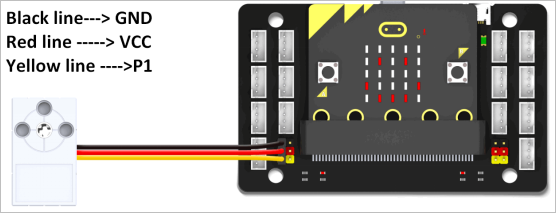
上記の図に合わせて、モジュールと専用拡張ボードを接続します。
注意事項
- 「Servo」の「P1」に接続してください
- 必ずケーブルの色とコネクターの色が合うように接続してください
- 反対に接続した場合、故障する恐れがある
# プログラミング方法
# 前提:MakeCodeプロジェクトへのパッケージ追加
以下専用パッケージを追加する必要があります。
※ 本パッケージには、本モジュール以外のモジュールで必要なブロックも含まれています。
- 本モジュールが利用するパッケージ:https://github.com/YahboomTechnology/Module-World
参考:MakeCodeにパッケージを追加する方法
- 参照手順:MakeCodeのパッケージ追加方法
※ 追加するパッケージの指定を適切に替えてください。本モジュールの該当は、上記「本モジュールが利用するパッケージ」です。
※ 1つMakeCodeプロジェクトに一回のみ追加する必要があります。すでに追加済みのプロジェクトは再度追加する必要がありません。
※ 新たにMakeCodeプロジェクトを作成する際、再度追加する必要があります。
# 該当ブロックの場所
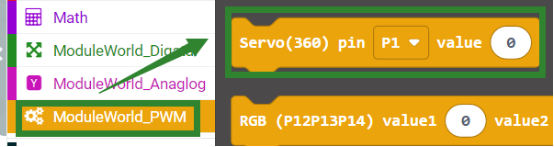
- 「value」にて回転の目標とする角度の位置を設定することが可能
- 「value」で設定した角度は、絶対位置である。現在の角度位置に対する相対的な角度ではない
- 「Geekservo」の印を前面にし、現在の角度より大きく設定した場合(例:現在は「0」の位置で止まっていて、「360」を設定した場合)、目標回転角度位置まで時計回りで回転する
- 「Geekservo」の印を前面にし、現在の角度より小さく設定した場合(例:現在は「360」の位置で止まっていて、「0」を設定した場合)、目標回転角度位置まで反時計回りで回転する
# プログラミング例
- MakeCodeにて新規のプロジェクトを作成する
- 下記ブロックをプロジェクトで設置する
- micro:bitにプログラムを書き込む
- 「Geekservo」の印を前面にした場合、360°対応サーボが、0°の位置に回転し、時計回りの回転を始める。1秒間隔で、90°を回転。360°に達すると、反時計回りに回転。1秒間隔で、90°を回転します。それをを繰り返す
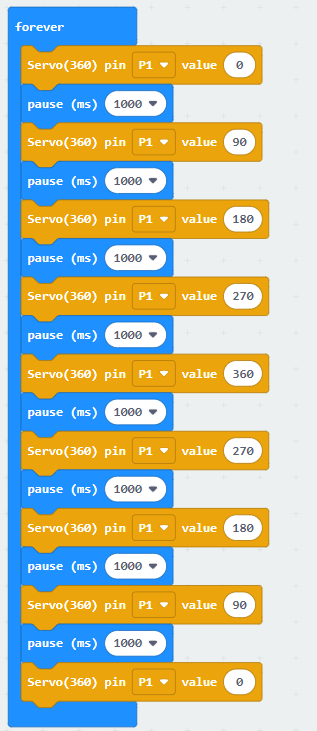
注意:サーボ利用時の電源供給
- サーボ利用時、必ずUSBケーブルでmicro:bitと拡張ボード両方に電源を供給してください。
- サーボが「タタタ・・・」の音を出して、正常に動作しない場合、必要な電源供給しているかを確認してください。
参考:プログラミング例で必要なその他ブロックの場所
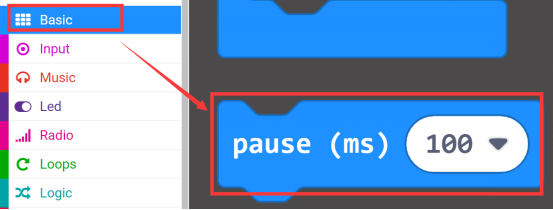
# 作成済みサンプルプログラム
参考:micro:bitへの書き込み方法
- 上記MakeCodeサンプルプログラムの右上「編集」マークをクリックし、新しくMakeCodeのページを開きます。
- 通常のMakeCodeの操作と同様、micro:bitを接続したうえ、「ダウンロード」ボタンにてmicro:bitへサンプルプログラムを書き込んでください。

